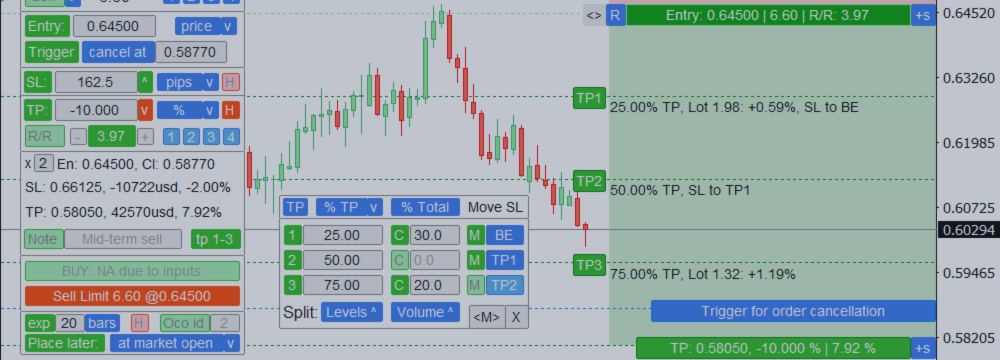Trade Assistant: многофункционален инструмент за удобен търговия
- Тази програма ще ви помогне да опростите, автоматизирате и ускорите вашата търговия, като същевременно значително разширява стандартните възможности на MetaTrader терминала.
- Ако имате въпроси, идеи за подобрения или забележите бъг, моля свържете се с мен, отворен съм за предложения:
- MQL профил: https://www.mql5.com/en/users/mqlmoney
- email: bossplace@yahoo.com
Програмата е разделена на 4 основни раздела:
- [new] раздел: Нови сделки, изчисляване на Lot / Risk / Risk-Reward.
- [manage] раздел: Управление на сделки, Breakeven, Trailing, Auto-Close, Auto-Levels.
- [info] раздел: Статистики за търговия, пазарен анализ.
- [tool] раздел: Индикатори и помощни инструменти.
Кликваеми връзки:
- Пълни версии: за MT4 | за MT5
- Демо версии: за MT4 | за MT5
- За всякакви въпроси / идеи / проблеми:
- Директно съобщение в MQL5 уебсайт
- email: bossplace@yahoo.com
[tool] раздел: индикатори и помощни инструменти
Този раздел съдържа допълнителни инструменти, които могат да бъдат полезни за определни търговски действия, като по този начин опростяват и ускоряват търговския процес.
- Всеки инструмент може да бъде включен/изключен чрез кликване върху съответния зелен бутон.
- [always on] опция: ако е активирана - най-важните инструменти ще останат активни дори при преминаване към друг раздел или минимизиране на главния панел. Кликнете [v], за да изберете кои инструменти трябва да са активни при използване на опцията "Always on".
- За да изключите всички инструменти наведнъж, използвайте бутона [X] в горната част на раздела.
- Позициите на панелите на индикаторите могат да бъдат запазени в предварителна настройка и след това можете бързо да изберете удобна: бутон [L] (Location);
- В този раздел има много настройки: можете да запазите конфигурациите в предварителна настройка и след това да заредите една от предварителните настройки, ако е необходимо: бутон [P].
- Кликнете [v], за да отворите настройките на съответния инструмент.
Disclaimer: нито един от индикаторите не трябва да се приема като инвестиционен съвет. Те се предоставят 'както са', давайки ви математически анализ на цената. Всички търговски решения трябва да се вземат от вас и вие сте единственият отговорен за вашите търговски резултати.

[Price Action] индикатор
Ценови модели, показващи потенциален обрат или продължение на тенденцията.
Моля, обърнете внимание: индикаторът не е първоначално конфигуриран за всеки символ и се предоставя 'както е': за най-добри резултати се препоръчва да конфигурирате моделите за всеки символ.
Настройки на индикатора [v]:
- Активиране / деактивиране на всеки от моделите:
a) Pin bar
b) Engulfing pattern
c) Inside bar (Harami)
d) Morning/Evening star
e) Dark cloud cover / piercing line - Регулиране на размера на стрелките на графиката.
- Включване / изключване на филтъра за текуща тенденция [Trend, MA]:
Ако е активен, ще се показват само модели в посока на текущата търговия.
Тенденцията се определя от Moving Averages: техните периоди също могат да бъдат регулирани:
a) Slow MA над Fast MA: означава нисходяща тенденция;
b) Slow MA под Fast MA: означава възходяща тенденция; - [Previous bar] филтър: модели само в същата посока като предишната бара на текущия TF.
- [Higher TF] филтър: модели само в същата посока като последната затворена бара на по-висок TF.
По-висок timeframe означава: M15 при използване на M5, H4 при използване на H1 и т.н. - Известия за нов сигнал от Price Action: терминал [alerts] / [email] / [push] / [telegram]
- [< Show advanced settings >]: кликнете, за да конфигурирате моделите.
- Кликнете върху цвета, за да го промените: отделно за Buy и Sell стрелки.

Разширени настройки на Price Action моделите
Можете да регулирате всеки модел за по-добри търговски резултати.
- На лявата страна се показва груба визуализация на това как ще изглежда моделът.
- Можете да [reset] настройките към стойностите по подразбиране.
- Има много настройки, но можете да запазите конфигурациите в [Presets v] и след това да заредите една от предварителните настройки, ако е необходимо.

[Future Bar] инструмент
Визуализира текущата (плаваща) бара на избрания timeframe или няколко бари, обединени в една бара.
Настройки на индикатора [v]:
- Изберете timeframe на future bar.
- [Unite] опция: обединявате определен брой последни бари в една бара.
- [<] / [>] бутони: преместване на future bar наляво / надясно спрямо текущата графика;
- [Countdown] до времето на затваряне на future bar: показва се в долната част на графиката.
- Цветове: могат да се определят [automatically] (същите като свещите на графиката) или можете да ги зададете [manually]: отделно за Up и Down бари.

[Countdown] инструмент
Време до затваряне на бара на избрания TF.
Настройки [v]:
- Изберете местоположение на таймера: или близо до плаващата графика, или в долната част на графиката;
- Timeframe за обратното броене;

[Large Bars] индикатор
Маркира големите бари на графиката.
Настройки на индикатора [v] :
- Задайте минималния размер на бара: всички бари, чийто размер е равен или надвишава зададената стойност, ще бъдат маркирани на графиката, като се посочва неговият размер;
- Размерът може да се изчислява или по [body] (open-close) или по [shadow] (high-low).
- [Show both sizes] опция: и двете размери на body и shadow ще бъдат показани на графиката.
- Включване/изключване на известие за нова голяма бара: терминал [alert] / [email] / [push] / [telegram];
- Цветове: отделно за Up и Down бари;
Размерът на бара може да се задава в:
pips / points / % промяна на цената / стойност на цената / % от размера на предишната бара / % от стойността на ATR
Този индикатор:
- Удобен е за филтриране на модели в период на ниска волатилност;
- Показва потенциалното начало на нова тенденция;
- Помага да видите най-значимите бари;
- Може да се използва при търговия с бинарни опции;

[High / Low] индикатор
Показва екстремните нива на избраните timeframes: най-високи и най-ниски цени.
Настройки на индикатора [v]:
- Изберете TimeFrames, чиито нива ще бъдат показани на графиката.
- Режим на изчисление: [Real bodies] (Open/Close цени), или [Shadows] (High/Low цени).
- База за изчисление: [Closed bar] (последна затворена), или [Floating bar] (в момента отворена).
- Стилът на линията / цветовете може да се регулира: кликнете върху цветовия образец.
Този индикатор:
- Може да ви помогне да видите потенциални нива на обрат;
- Моделите, формирани близо до нивата, могат да имат по-голямо значение;
- При търговия на по-ниски timeframes ще ви позволи да видите по-голямата картина;

[Fibonacci] индикатор
Автоматично чертае нивата на Fibo въз основа на последната затворена бари(и) на избрания timeframe.
Настройки на индикатора [v]:
- Задайте броя на барите, въз основа на които ще се изчисляват нивата. Например:
1 Bar: нивата ще бъдат изградени въз основа на стойностите High/Low на последната затворена бара;
2 Bars: нивата ще бъдат изградени въз основа на стойностите на последните 2 затворени бари; - Задайте TimeFrame, който ще се използва за изчислението.
- [Close bar only]: изчисление само въз основа на вече затворени бари;
- [Include a floating bar]: текущата (плаваща) бара ще бъде включена в изчислението
- Персонализирайте нивата на Fibonacci. Можете също да ги включите/изключите или цялата група:
5 основни нива, 6 нива за разширение нагоре, 6 нива за разширение надолу. - Можете да нулирате [x] нивата към настройките по подразбиране (класически нива на Fibonacci).
- За да зададете цвета на линиите: кликнете върху цветовия образец (отделно за 3 групи). Стиловете ще бъдат общи.

[Gaps] индикатор
Показва появата на Gap на графиката: когато цената на отваряне на нова бара се различава от цената на затваряне на предишната бара.
Настройки на индикатора [v]:
- Задайте минималния размер на Gap, който да се показва:
в Pips / Points / % от промяната на цената / % от размера на предишната бара / % от стойността на ATR; - Задайте размера на стрелките на графиката;
- Включване/изключване на известие при поява на нов gap: [alert] / [email] / [push] / [telegram]
- Можете да регулирате цветовете на стрелките: отделно за Up и Down gaps.

[$$ Meter]: инструмент за измерване на парите
Показва нивата на потенциална печалба / загуба при търговия с даден размер на лота.
Настройки на индикатора [v]:
- Размер на лота за изчисление (има и опция за автоматично задаване на последно използвания лот)
- Стъпка на решетката: [%] от размера на сметката / количество [Money]
- Броят на нивата, показани за всяка посока
- Нивото, от което трябва да се изчисляват нивата:
a) текущата пазарна цена [Calculate from the market],
b) или фиксирано ценово ниво [Calculate from the price:] - Цвят и стил на линията

[Multi TF]: инструмент за множество timeframes
Показва до 5 допълнителни timeframes на една и съща графика.
Отваря се в отделен прозорец: може да бъде преместен (влачене навсякъде) и минимизиран [v].
Можете да регулирате:
- Периодите на графиката. Всеки от TF може да бъде изключен.
- Броят на барите, показани за всеки TF:
a) 5 активни графики: макс = 25 бари
b) 4 активни графики: макс = 30 бари
c) 3 активни графики: макс = 45 бари
d) 2 активни графики: макс = 45 бари
e) 1 активна графика: макс = 90 бари - Символ за изчисление.

[Sessions] инструмент
Показва работното време на световните борси.
- Вертикалната линия се движи с напредването на деня и показва текущото време.
- Можете да видите кои пазари в момента са най-активни, за да изберете най-волатилните инструменти. Особено полезно за интрадневните търговци.
- Този инструмент се отваря в отделен прозорец: може да бъде преместен (влачене навсякъде) и минимизиран [^].
- В настройките [v] можете да регулирате кое време ще се показва на долната времева линия:
[GMT] / [Local time] на вашия компютър / [Broker's time] на Market watch

[Profit Count] инструмент
Изчислява плаващата печалба / загуба на отворените сделки, групирани в 2 категории.
- Използвайки сините превключватели можете да промените метода на групиране на сделките:
- [Buys] / [Sells]
- [Profit] / [Loss]
- За всяка сделка се показва Символът и плаващата P/L.
- Общият резултат за всички сделки се показва по-долу.
- Този инструмент се отваря в отделен прозорец: може да бъде преместен [< >] и минимизиран [v].
- Съвет: Кликнете върху Символа или финансовия резултат, за да започнете управлението на сделката.
Настройки на отделния панел:
- Символ за броене: [Current] / [For All];
- [Alert]: ако е активирано - ще има известие, когато плаващата P/L надвиши стойността, която сте задали в следващото поле за въвеждане.
- Тип на изчисляване на P/L: [pips] / [points] / [%] / [currency].
Настройки на главния панел [v]:
- Можете да изберете къде ще се изпращат известията за постигане на P/L: [alert] / [email] / [push] / [telegram].
- Опции за автоматично премахване на [Prefix] / [Suffix]. Това ще направи имената на символите компактни: полезно, ако има допълнителни знаци, като "EURUSD.pro".

[Status bar] инструмент
Показва важна пазарна информация в долната част на графиката.
В настройките [v] можете да включите/изключите всяка от информацията:
- Локално [Time] (на вашия компютър): може да бъде зададено във формат [am/pm] или [24-h].
- Текущ [Spread] за Символа.
- Текущ [Swap]: за Long и Short позиции.
- [Floating P/L] на цялата сметка:
валута на сметката / % от размера на сметката: в зависимост от избрания тип в раздела [new]. - [Price Change Value]: размерът на бара на избрания TF.
a. Задайте отместване спрямо текущата бара: 0 = стойност на текущата отворена (плаваща) бара; 1 = предишна затворена бара и т.н.
b) Методи на изчисление: [Open-Close] размер (тяло), или [High-Low] размер (сянка).
c) Размерът може да се изчислява в [Price] / [Pips] / [Points] / [%] промяна. - Позиция на графиката: горен ляв/десен или долен ляв/десен ъгъл

[Bar direction] индикатор
Показва посоката на барите на всички основни timeframes.
- Червено: close < open: цената на затваряне е по-ниска от цената на отваряне
- Зелено: close > open: цената на затваряне е по-висока от цената на отваряне
- Синьо: close = open: цената на затваряне е равна на цената на отваряне
В прозореца можете също да зададете Отместване на изчислената бара спрямо текущата бара:
- Отместване = 0: посоката на текущите (отворени) бари,
- Отместване = 1: посоката на последните затворени бари и т.н...
Този индикатор:
- Помага ви да видите общата посока на тенденцията;
- Може да бъде полезен при търговия с бинарни опции;
- Помага да се намерят корективни и тенденционни движения;
Този инструмент се отваря в отделен прозорец: може да бъде преместен (влачене навсякъде) и минимизиран [v].

[Alerts]: известие при достигане на ценово ниво / тенденция линия
Този инструмент се отваря в отделен прозорец: може да бъде преместен [< >] и минимизиран [v].
Има 2 типа известия, можете да го изберете с помощта на син превключвател в горната част на панела:
- [Level]: известие при ценово ниво;
- [Trend]: известие при тенденция линия;
Има 2 типа задействания: можете да изберете кога да се изпрати известието:
- [if cross]: когато цената пресече нивото / тенденция линията;
- [if close]: когато бара се затвори отвъд нивото / тенденция линията;
За да добавите ново ценово известие:
- Въведете нивото на цената или задайте стойността на промяната на цената (спрямо текущата цена).
- Кликнете [+], за да запазите известието.
Когато използвате стойността на промяната на цената:
- Използвайте син превключвател, за да зададете метода на изчисление: % от промяна / pips / points.
- Използвайте [^] / [v] превключвател, за да обърнете нивото в обратна посока от текущата цена:
например, ако е [+10] pips (по-горе), можете да го обърнете на [-10] pips (по-долу). - Ако нивото за известие е в рамките на видимата област на графиката: ще се покаже отделен интерфейс за бързо задаване на известие:
- Дръпнете [^ M v], за да регулирате нивото с мишката. Задръжте <TAB> докато местите, за да използвате магнит.
- Можете също да въведете цени / стойности на промяна в полетата за въвеждане.
- Кликнете [SET], за да добавите известието, или [X], за да отмените и скриете реда.
За да добавите ново известие за тенденция линия:
- Кликнете [+], за да започнете да чертаете тенденция линия.
- Използвайте ■ DOTS на графиката, за да регулирате TL.
- Кликнете [+], за да запазите тенденция линията, или [x], за да спрете чертането.
Опции:
- Можете да зададете изтичане: ако [Exp] е активно, известието ще бъде отменено след определеното време.
- [Note]: добавете напомняне за това какво трябва да се направи, когато се задейства известието.
В горната част на панела:
- [Show]: ако е активно, линиите за известие ще бъдат визуализирани на графиката. Когато активните нива за известие са показани на графиката, можете да кликнете върху описанието на нивото, за да започнете модификацията.
- Общият брой на активните известия за всички Символи се показва в горния десен ъгъл.
- [v]: кликнете, за да покажете списъка с известия
- [color]: кликнете, за да зададете цвят за визуализация на известието на графиката. Трябва да бъде избран преди известието да бъде запазено.
Работа със списъка с известия:
- Използвайте син превключвател, за да превключите между [Active alerts] и [Triggered alerts];
- Можете да преглеждате известията за [Current] Символ, за определен [Symbol:] , или [ALL] известия;
Когато използвате [Symbol:] метод, можете също да проверите известията за група от Символи:
например, въведете 'EUR', за да проверите известията за всички валютни двойки с EUR. - Кликнете [x], за да изтриете известия: поотделно или ВСИЧКИ от списъка (ако кликнете [x] на 1-ви ред);
- Когато проверявате списъка [Active alerts]:
- Кликнете върху Символа, за да го приложите към текущата графика;
- Кликнете върху Цената, за да модифицирате известието: параметрите могат да бъдат регулирани по-горе и известието може да бъде влачено на графиката (ако е видимо);
- Изчислява се текущото разстояние от пазарната цена до нивото на известието: можете да зададете метода на изчисление с помощта на син превключвател: pips / points / %. Кликнете върху стойността на разстоянието, за да използвате цената на известието като ниво на влизане за нова сделка;
- Кликнете върху Бележката, за да я редактирате или добавите;
- Когато преглеждате [Triggered alerts]: кликнете върху нивото, за да го използвате като входна цена за нова сделка
Настройки на главния панел на програмата [v]:
- Можете да включите/изключите всеки тип известие: [alert] / [email] / [push] / [telegram]
- [Show alerts on the chart]: ако е активно, известията ще бъдат визуализирани на графиката.
- [Bring chart to front]: ако е активно, графиката на задействаното известие ще бъде изнесена напред.
- [Leave triggered alerts]: ако е активно, задействаните известия ще бъдат преместени в отделен списък и ще бъдат визуализирани на графиката. Така ще можете да анализирате достигнатите нива.
След това можете ръчно да изтриете задействаните нива по 2 начина: - От списъка с задействани известия на панела за известия: бутон [x];
- Или от графиката: чрез кликване върху линията или описанието
- Кликнете [EN] на графиката, за да използвате задействаното ниво като входна цена за нова сделка.
- [Quick <+Alert> button]: ако е активно - ще се покаже допълнителен бутон в долната част на графиката за бързо задаване на известие.


[Price Range] индикатор
Визуализация на търговския диапазон.
Настройки на индикатора [v]:
- Диапазон период: брой [minutes] / [hours] / [days] / [bars].
- Изчисляване метод: [Shadows] (high-low цени), или [Bodies] (open-close цени).
- Изберете timeframe, където диапазонът трябва да се показва: например, ако изберете дневен [D1] TF, диапазонът няма да бъде видим на седмичния timeframe, но ще бъде видим на всички timeframes по-ниски от D1 (4H, 1H, M30...).
- Ако използвате [bars] тип (т.1), трябва също да зададете:
a. TimeFrame за изчисление.
b. [Include open] опция: ако е активна, текущата (плаваща) бара също ще бъде включена в диапазона. - Цвят: кликнете върху образеца, за да го промените.

[Watermark] инструмент
Допълнителен текст на фона на графиката.
Настройки на индикатора [v]:
- Размерът на текста и цвят;
- Позиция, ъгъл: Top left / Top right / Center / Bottom left / Bottom right.
- Изберете какво ще се показва: или текущия [Symbol + TF], или вашия [Custom] текст.
a. Когато използвате опцията [Symbol+TF], можете също да конфигурирате:
i. Можете отделно да включите [Symbol] и [Period] към текста на Watermark.
ii. [Remove Prefix] и [Remove Suffix] от Символа: Удобно е, ако името на Символа има допълнителни знаци, като "EURUSD.pro".

[Market watch] инструмент
Мониторинг на любимите ви Символи.
Този инструмент се отваря в отделен прозорец: може да бъде преместен (влачене навсякъде) и минимизиран [v].
Можете да регулирате Watchlist на панела:
- Кликнете [edit list], за да добавите / премахнете Символите от Watchlist.
- Изчислена стойност: може да бъде или последната [closed bar], или текущата [floating bar].
- Изберете [timeframe] за изчисление.
- Има 2 типа сортиране на стойностите: по име на [Symbol], или по ценова [change].
- Стойностите могат да бъдат сортирани във възходящ [^] или низходящ [v] ред.
- Има 4 метода на изчисление, кликнете [v], за да го промените:
a) [bar size, pips]: размер на бара, в pips;
b) [bar size, points]: размер на бара, в пазарни точки;
c) [bar size, % price]: размер на бара, като процент от промяната на цената;
d) [bar, price value]: ценова разлика между максималните / минималните цени на бара;
e) [% / prev bar size]: размерът на изчислената бара, сравнен с размера на предишната бара;
Съвети: когато инструментът 'Market Watch' е активен:
- Използвайте левия / десния клавиш на клавиатурата, за да превключвате между списъка със Символи.
- Можете също да кликнете върху името на Символа, за да отворите неговата графика.

[Bar Sizes] инструмент
Изчислява размерите на барите на 9 основни timeframes.
Този инструмент се отваря в отделен прозорец: може да бъде преместен (влачене навсякъде) и минимизиран [v].
На панела можете да регулирате изчислението:
- Цени, използвани за изчисление: [Bodies] (open-close размер), или [Shadows] (high-low размер).
- Изберете използваната бара: [Floating] (в момента отворена), или последната [Closed] бара.
- Метод на изчисление: [Pips] / [Points] / [% change] / [Price].

[Supp / Res]: нива на поддръжка / съпротивление
Зони на търсене / предлагане: наблюдаеми области, където цената се е доближавала много пъти в миналото.
Индикаторът показва къде цената потенциално може да бъде обърната отново.
Обикновено, колкото повече пъти цената е била отхвърлена от нивото, толкова по-значимо е то.
Настройки на индикатора [v]:
- [Show zone descriptions]: ако е активно - ще има кратка информация за всяка област на графиката.
- [Also show weak zones]: ако е активно - непотвърдените зони също ще бъдат видими.
- [Always show indicator]: ако е активно - зоните на графиката ще останат на графиката дори при преминаване към друг раздел, или минимизиране на главния панел.
- [Timeframe]: изберете timeframe, който ще се използва при изчисляване на зоните.
- Можете да зададете основните цветове: отделно за поддръжка и съпротивление: избраният цвят ще бъде по-слаб за слаби зони, което визуално ще ви помогне да анализирате графиката.

[News] инструмент
Визуализация на икономическите събития на графиката.
Индикаторът чертае вертикални линии, показвайки ви кога идват икономическите новини.
По време на основни новини може да има повишена ценова волатилност.
Настройки на индикатора [v]:
- Въздействие: изберете новини с какво значение искате да виждате: Low+ / Medium+ / High only.
- [Show past events]: ако е активирано, миналите събития също ще бъдат видими.
- [Current Symbol only]: ако е активно, ще се показват само събития, свързани с графиката Символ.
- Брокерско време от GMT: задайте часовата разлика на вашия брокер спрямо средното време по Гринуич.
Можете да използвате [Auto] опция вместо това: времето ще се синхронизира, ако пазарът е отворен.
Когато задавате часовата разлика ръчно: Брокерското време може да се провери на 'Market watch' (View -> Market Watch);
Ако GMT = 17:30, а брокерското време = 19:30: стойността трябва да е +2 (часа);
Ако GMT = 17:30, а брокерското време = 16:30: стойността трябва да е -1 (час); - Индикаторът се нуждае от вашето разрешение за достъп до външен уебсайт с новини:
a) В терминала, отидете на Tools -> Options (Ctrl+O) -> Expert Advisors:
b) Активирайте 'Allow WebRequest for listed UR L' опция;
c) Добавете URL "https://ec.forexprostools.com/" към списъка; - За да зададете цвета на линиите: кликнете върху цветовия образец (отделно за всяко въздействие).

[Highs & Lows] инструмент
Визуализация на нивата на High и Low цена за избрания период от време.
Могат да се използват до 4 различни timeframes и периоди.
Настройки на индикатора [v]:
- Всяко ниво може да бъде активирано / деактивирано: [on] бутон;
- След това можете да зададете броя на периодите за изчисление:
например, [x2] ще означава последните 2 бари на избрания timeframe. - Използвайки [blue button] можете да зададете timeframe: той ще се използва за изчисляване на нивата.
- [-] и [+] бутони могат да се използват за регулиране на ширината на линиите на графиката.
- Кликнете върху визуализацията на линията, за да регулирате нейния цвят.

Инструмент за рисуване
В долната част на [tool] раздел има контроли за персонализирано рисуване на графиката.
- Кликнете [+ draw], за да започнете да рисувате: задръжте левия бутон на мишката и рисувайте на графиката.
- Кликнете [stop X], за да спрете рисуването.
- Можете да изберете цвета на четката: кликнете върху цветната икона.
- Кликнете [-] и [+], за да промените размера на четката.
- Кликнете [x], за да премахнете всички ваши рисунки, или [<], за да отмените последното действие за рисуване.
- Кликнете [e], за да активирате Гумата: нейният размер може да бъде регулиран с [-] / [+] бутони.
- Можете временно да Скриете всички рисунки от графиката: [H] бутон.
Въпреки това, те няма да бъдат изтрити и ще можете да ги Покажете отново - Централният (допълнителен) цвят може да бъде персонализиран в настройките [s] на [new] раздел.

Fibonacci инструмент [f]
Можете да рисувате персонализирани нива на Fibonacci с точно позициониране на начална и крайна точка.
Когато използвате инструмента [f] - цветът и ширината на нивата ще зависят от настройките, които сте избрали за инструмента 'draw'.
Стойностите на нивата са синхронизирани с вашите настройки за автоматичния инструмент [Fibonacci].
За точно позициониране, магнитът е активиран по подразбиране, но можете да спрете действието му, като задържите <TAB> клавиш.
Нива се създават с 3 клика: начална цена, крайна цена и ширина на създадените нива.
На всеки етап ще виждате подсказки в горната част на графиката.

Връзки към описанията на другите раздели: